Installez WhatsApp Messenger dans Alcatel Ideal
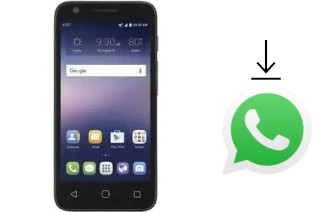
Comment installer WhatsApp dans un Alcatel Ideal
WhatsApp est l’application de messagerie instantanée la plus utilisée au monde, avec des milliards d’utilisateurs actifs. Depuis 2016, il appartient à Meta (la société mère de Facebook, Instagram et Messenger) et constitue un outil essentiel pour communiquer avec ses amis, sa famille et ses collègues.
Avoir WhatsApp installé sur votre Alcatel Ideal vous permettra d'envoyer des messages, de passer des appels et des appels vidéo gratuits, de partager des photos, des vidéos, des documents et bien plus encore, le tout avec une interface simple et rapide.
Dans ce tutoriel, nous expliquons étape par étape comment télécharger, installer et configurer WhatsApp sur un Ideal en quelques minutes seulement.
Table des matières :
Temps estimé : 5 minutes.
1- Premier pas :
Pour installer WhatsApp dans votre Ideal vous avez plusieurs options, si vous Alcatel Ideal a le magasin d'applications "Play Store" cherche son icône et clique dessus.
Si, en revanche, votre Alcatel Ideal ne possède pas de Play Store, consultez l'article suivant : Alternatives à Google Play

2- Deuxième pas :
En haut de la boutique d'applications Play Store, il y a un moteur de recherche, cliquez dessus et tapez "WhatsApp".

3- Troisième étape :
Parmi les options ou suggestions qui apparaîtront, sélectionnez "WhatsApp Messenger".

4- Quatrième étape :
Assurez-vous de sélectionner la version légitime de WhatsApp appartenant à la société WhatsApp LLC, si vous avez un numéro de téléphone d'entreprise, vous pouvez installer WhatsApp Business, cette version a des options spécifiques pour les entreprises.
Cliquez sur « Installer » ou « Obtenir » pour commencer l'installation de l'application sur votre Alcatel Ideal.
Il peut vous demander une confirmation pour télécharger l'application si vous n'êtes pas connecté à un réseau Wi-Fi puisque les données seront déduites de votre tarif occupé par l'application.
Attendez que WhatsApp soit installé.

5- Cinquième étape :
Une fois installé, vous verrez l'option "Ouvrir". Si vous le souhaitez, vous pouvez revenir à l'écran d'accueil de votre Alcatel Ideal, l'icône verte WhatsApp apparaît sur cet écran.
Si vous ne la trouvez pas, faites-la glisser vers la droite jusqu'à ce que vous la trouviez.
Ouvrez WhatsApp.

6- Sixième étape :
Acceptez les conditions générales de WhatsApp, cliquez sur "Accepter et continuer".

7- Septième étape :
Entrez votre numéro de téléphone, vérifiez que le préfixe correspond à votre pays. Vous recevrez un SMS avec ce numéro de téléphone, il doit donc être correct et vous devez avoir accès à ce numéro, si c'est le numéro de téléphone de ton Ideal l'application lira automatiquement le SMS et confirmera son exactitude, au cas où vous n'auriez pas à saisir le code reçu par SMS.
Appuyez sur Ok ou sur Suivant.

8- 8ème étape :
Entrez votre nom d'utilisateur, le nom que vous souhaitez afficher pour vos contacts sur WhatsApp. Vous pouvez également télécharger une photo pour être reconnue.

9- Neuvième étape :
Appuyez sur Continuer et vous avez terminé, WhatsApp est déjà installé et configuré dans votre Ideal avec le système d'exploitation Android 5.1 Lollipop. Commencez à écrire à vos contacts en appuyant sur le bouton +.

Dans votre Ideal vous pouvez stocker des photos, des vidéos, et notes vocales WhatsApp grâce à sa mémoire interne de 8 Go (gigabits).
Vous pouvez connecter votre Ideal via Wifi grâce à sa connectivité 802.11b (IEEE 802.11b-1999), 802.11g (IEEE 802.11g-2003), 802.11n (IEEE 802.11n-2009), Wi-Fi Hotspot et téléchargez toutes les photos et vidéos de WhatsApp.
Vous pouvez avoir deux comptes WhatsApp dans votre Ideal grâce à ses 1 cartes SIM avec lesquelles vous pouvez avoir 2 numéros de téléphone.
Vous pouvez également passer des appels vidéo depuis votre Alcatel Ideal via WhatsApp grâce à son selfie ou sa caméra frontale et son écran TFT 480 x 854 pixels, si vous voulez savoir comment passer des appels vidéo depuis WhatsApp ou en utilisant d'autres applications voir le tutoriel suivant : Appels vidéo sur Alcatel Ideal














